Die zweite Hälfte des Jahres 2023 hat für Samsung-Fans dank des Starts des One UI 5.1.1-Betaprogramms einen aufregenden Start hingelegt. Besitzer von Galaxy Z Fold 4 und Galaxy Tab S8 sind die ersten, die Zugriff auf die Betaversion von One UI 5.1.1 erhalten, und es ist möglich, dass Samsung in naher Zukunft könnte die Beta auch auf einige andere Geräte übertragen.
One UI 5.1.1 wird auch auf dem Galaxy Tab S9, dem Galaxy Z Fold 5 und dem Galaxy Z Flip 5 vorinstalliert sein, deren offizielle Einführung Ende Juli bei Samsungs Unpacked-Event in geplant ist Korea. Aber dank der Betaversion von One UI 5.1.1 müssen wir nicht auf die Veröffentlichung der neuen Samsung-Geräte warten, um herauszufinden, welche Funktionen und Verbesserungen im Update enthalten sein werden.
Eine Liste aller Funktionen, Verbesserungen und Änderungen finden Sie unten im Änderungsprotokoll des Beta-Updates. Wir möchten darauf hinweisen, dass die Beta möglicherweise nicht alle neuen Funktionen enthält, die auf den kommenden faltbaren Geräten und Tablets zu finden sein werden, da Samsung möglicherweise einige Details bis zur Vorstellung der Geräte geheim hält. Wir werden diesen Artikel jedoch aktualisieren, falls wir auf welche stoßen neue Informationen.
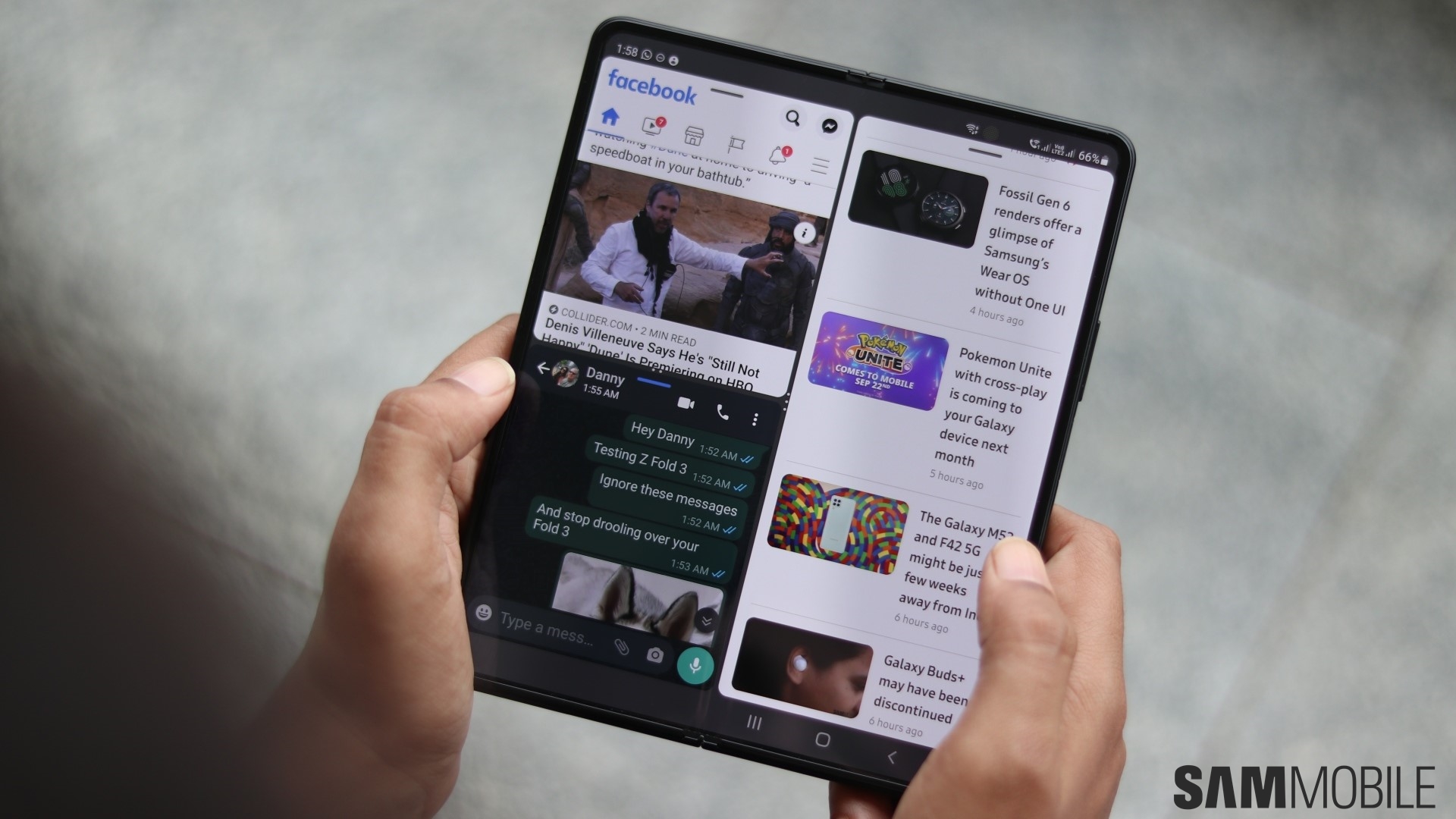
Samsung One-Benutzeroberfläche 5.1.1 Funktionen und Verbesserungen
Das Änderungsprotokoll wurde über Google vom Koreanischen ins Englische übersetzt, daher kann es zu kleineren Fehlern kommen.
Multitasking
Verbesserte App-Vorschau auf dem Bildschirm „Letzte Apps“
Sie können eine Vorschau des Ausführungsstatus einer App anzeigen, z. B. geteilter Bildschirm, Vollbild. Bildschirm oder Popup auf dem Bildschirm „Letzte Apps“ angezeigt.
Direkt vom Popup-Bildschirm zum geteilten Bildschirm wechseln
Sie können ganz einfach zum geteilten Bildschirm wechseln, indem Sie den Griff oben im Popup-Fenster gedrückt halten und ihn nach ziehen die gewünschte Seite.
Bewegen Sie den Pop-up-Bildschirm zur Seite und zünden Sie ihn ganz einfach wieder an.
Bewegen Sie den Pop-up-Bildschirm für eine Weile zur Seite und klappen Sie ihn bei Bedarf einfach wieder zurück brauchen. Sie können den Popup-Bildschirm seitwärts ziehen, um ihn aus Ihrer Ansicht zu entfernen, und dann erneut darauf tippen, um ihn wieder in seine ursprüngliche Position zu bringen.
Minimierte Apps mit dem S Pen überprüfen
Wenn Sie den S Pen über das Symbol einer minimierten App bewegen, wird eine Vorschau angezeigt, damit Sie sehen können, wie die App wann aussehen wird gestartet.
Taskleiste
Neuere Apps in der Taskleiste anzeigen
Sie können bis zu 4 zuletzt verwendete Apps in der Taskleiste anzeigen.
Passen Sie den Taskleistenbereich entsprechend der Anzahl der Symbole an
Wenn in der Taskleiste 7 oder weniger Symbole angezeigt werden, wird der Taskleistenbereich automatisch angepasst, um die Auswahl des Zuhauses zu erleichtern Schaltfläche, Schaltfläche „Letzte Apps“ und Schaltfläche „Zurück“ am unteren Bildschirmrand.
Flex Mode
Mehr Apps im Flex Mode Panel
Sie können Flex Mode Panel jetzt in einer Vielzahl von Apps verwenden, die Mehrfensterbildschirme unterstützen. Aktivieren Sie die Option „Flex-Modus“, klappen Sie das Telefon zusammen und drücken Sie die in der Navigationsleiste angezeigte Taste.
Erleichtern Sie die Mediensteuerung
Im Flex-Modus-Bedienfeld sehen Sie Schaltflächen, mit denen Sie 10 Sekunden vorwärts oder rückwärts springen können, und durch Drücken der Zeitleiste wird der Punkt gemessen, an dem Sie sich befinden Halten Sie es, um genau dorthin zu gelangen, wo Sie es haben möchten.
Passen Sie die Symbolleiste an
Passen Sie die Symbolleiste des Flex-Modus-Bedienfelds nach Ihren Wünschen an und führen Sie ganz einfach verschiedene Funktionen wie die geteilte Bildschirmansicht und die Bildschirmaufnahme aus. Sie können ein Symbol hinzufügen, entfernen, neu anordnen oder verschieben, indem Sie lange darauf drücken.
Quick Share
Mit Kontakten teilen, auch mit weit entfernten Kontakten
Sie können Dateien jederzeit mit Ihren Kontakten teilen, auch wenn die Person, mit der Sie teilen möchten, es auch ist nicht in der Nähe.
Wichtige Inhalte sicherer teilen
Geteilte Inhalte sicherer schützen. Sie können ein Ablaufdatum für eine freigegebene Datei festlegen oder die Freigabe jederzeit aufheben. Sie können auch verhindern, dass andere Dateien speichern oder teilen.
Samsung Health
Verbesserter Inhalt und Design des Schlafcoachings
Wir haben den Inhalt und das Design des Schlafcoachings verbessert, damit Sie Ihre Fortschritte auf einen Blick sehen und sich verbessern können Ihre Schlafgewohnheiten werden einfacher. (Galaxy Watch4 oder höher)
Machen Sie Ihre Schlafdaten aussagekräftiger
Wir haben das Bildschirmdesign verbessert und Erklärungen hinzugefügt, damit Sie die verschiedenen Faktoren in Ihrem Schlaf besser erkennen und besser verstehen können Schlaf-Score. (Galaxy Watch4 oder höher)
Hauttemperaturmessung während des Schlafs
Schaffen Sie eine angenehmere Schlafumgebung, indem Sie messen, wie sich Ihre Hauttemperatur während des Schlafs ändert. (Galaxy Watch5 oder höher)
Wichtige Trainingsmetriken auf einmal
Der zusammenfassende Informationsbildschirm wurde verbessert, sodass Sie die wichtigsten Trainingsdaten direkt nach Ende des Trainings sofort überprüfen können. Neue Abzeichen, Glückwunschbotschaften, verschiedene Rekorde und mehr. Bleiben Sie motiviert und verwalten Sie Ihre wertvolle Gesundheit konsequenter mit dem verbesserten Samsung Health.
Kamera und Galerie
Sie können die Datums-und Uhrzeitangabe des Wasserzeichens an Ihren Stil anpassen.
Verbessertes Design des Flex-Modus im Pro-Modus
Um das Fotografieren nach Ihren Wünschen zu erleichtern, werden manuelle Einstellungsoptionen wie ISO und Verschlusszeit im gesamten unteren Bereich von angezeigt Der Bildschirm wird angezeigt, wenn das Telefon im Pro-und Pro-Video-Modus zusammengeklappt ist.
Wählen Sie mehrere Fotos gleichzeitig in der Aufnahmeansicht aus
Wenn Sie die Aufnahmeansicht auf dem Hauptbildschirm verwenden, können Sie mehrere Fotos auswählen, indem Sie lange darauf drücken. Wählen Sie ganz einfach mehrere Fotos aus und teilen oder löschen Sie sie alle auf einmal.
Bequemere Remaster-Vorschau
Miniaturansichten werden unter dem zu remasternden Bild angezeigt. Durch Klicken auf die Miniaturansicht können Sie die remasterte Version und das Original nebeneinander auf einem größeren Bildschirm vergleichen.
Effekte ganz einfach anwenden
Die Schieberegler wurden durch Drehregler ersetzt, sodass Sie Filter und Toneffekte mit einer Hand in der Galerie feinabstimmen können.
Effekte kopieren und einfügen
Sie können die auf Ihre Lieblingsfotos angewendeten Töne und Filter kopieren und in andere Fotos einfügen.
Zusätzliche Änderungen
Ziehen und Ablegen mit beiden Händen
Tippen und ziehen Sie Dateien, Fotos und andere Elemente mit einer Hand und wählen Sie einen Speicherort oder Ordner aus die andere Hand. Die Funktion ist in „Meine Dateien“ und auf dem Startbildschirm verfügbar.
Verwenden Sie Ihr Telefon, während Sie andere Geräte mit kabelloser Akkufreigabe aufladen
Wenn Sie Ihr Telefon mit dem Hauptbildschirm nach unten öffnen, können Sie Ihre Galaxy Buds, Galaxy Watch und andere Geräte aufladen mit kabelloser Akkufreigabe auf dem anderen Bildschirm, während Sie Ihr Telefon weiterhin auf dem Titelbildschirm verwenden.
Effiziente Speicherverwaltung
Wenn der verbleibende integrierte Speicherplatz weniger als 5 GB oder 10 % beträgt, zeigt „Meine Dateien“ App-Cache-Informationen an. Geben Sie ganz einfach Speicherplatz frei, ohne Apps oder Dateien löschen zu müssen.
Verbesserungen der Speicherverwaltungsfunktion von Device Care
Bietet detailliertere Informationen zu Apps, die den Speicher Ihres Telefons beanspruchen, und ermöglicht es Ihnen, Apps, die zu viel Speicher verbrauchen, ganz einfach in den Ruhezustand zu versetzen. Ändern Sie den Modus direkt über den Sperrbildschirm in den gewünschten Modus, z. B. Schlafmodus oder Fahrmodus.
Passen Sie das Bildschirmlayout von Samsung Internet an Ihren Geschmack an
Wenn Sie die Adressleiste an den unteren Bildschirmrand verschieben, werden auch die Tab-Leiste und die Lesezeichenleiste am unteren Rand des Bildschirms angezeigt Bildschirm.